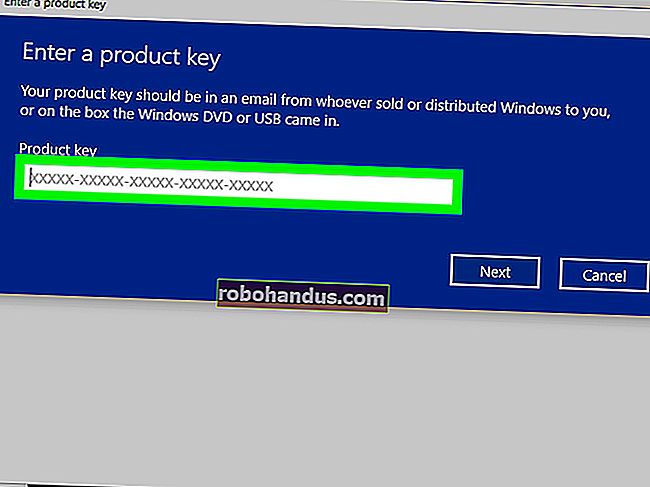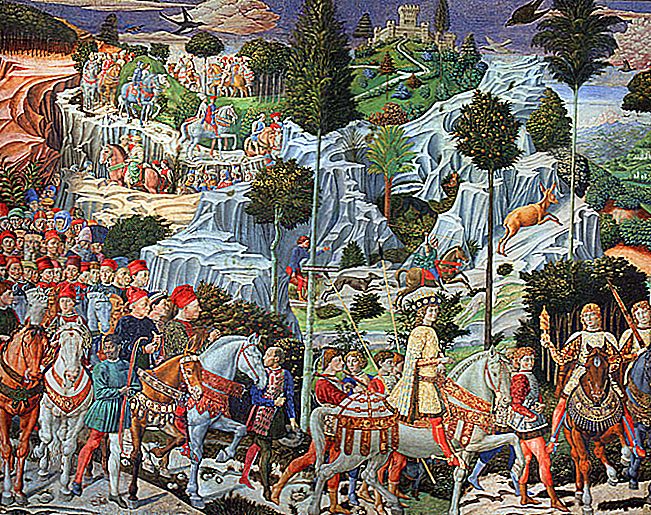Cara Membuat Carta Gantt di Helaian Google

Carta Gantt adalah jenis carta palang yang biasa digunakan yang menggambarkan pemecahan jadual projek menjadi tugas atau peristiwa yang dipaparkan mengikut masa. Helaian Google mempunyai ciri yang berguna untuk membantu anda membuat carta Gantt untuk projek anda.
Nyalakan Helaian Google dan buka hamparan baru.
Pertama, buat jadual kecil dan masukkan beberapa tajuk ke dalam sel untuk memulakan. Anda memerlukan satu untuk tugas, tarikh mula dan tarikh akhir. Isi setiap sel dengan perincian projek. Ia kelihatan seperti ini:

Seterusnya, buat jadual serupa ke sisi atau di bawah yang sebelumnya yang akan berfungsi sebagai kaedah untuk mengira graf di setiap bahagian carta Gantt. Jadual akan mempunyai tiga tajuk untuk menghasilkan carta Gantt: tugas, hari permulaan, dan tempoh (dalam hari) tugas. Ia kelihatan seperti ini:

Setelah mendapat tajuk, anda perlu mengira hari dan tempoh permulaan. Tajuk "Tugas" akan sama seperti di atas. Anda hanya boleh menyalin sel di bawahnya, merujuknya secara langsung, atau menulis semula sel tersebut jika anda mahu.
Untuk mengira "Mula pada Hari", anda perlu mencari perbezaan antara tarikh mula setiap tugas dan tarikh mula tugas pertama. Untuk melakukan ini, pertama-tama anda menukar setiap tarikh menjadi bilangan bulat dan kemudian mengurangkannya dari tarikh mula tugas pertama: ( - ). Ia akan kelihatan seperti ini:
= INT (B4) -INT ($ B $ 4)

Dalam formula, selalu akan menjadi nilai mutlak. Helaian Google menggunakan watak tanda dolar ($) untuk "mengunci" baris atau lajur — atau, dalam kes kami, keduanya — ketika merujuk suatu nilai.
Oleh itu, apabila kita menyalin formula yang sama untuk sel berikutnya - yang kita lakukan pada langkah seterusnya - menggunakan tanda dolar seperti ini memastikan ia selalu merujuk nilai tersebut dalam B4, yang merupakan permulaan tugas pertama.
Selepas anda menekan kekunci "Enter", klik pada sel sekali lagi dan kemudian klik dua kali pada kotak biru kecil.

Seperti sihir, Helaian akan menggunakan formula yang sama — tetapi memastikan merujuk sel yang betul di atas — untuk sel yang betul-betul di bawahnya, menyelesaikan urutannya.

Sekarang, untuk mengira jangka masa, anda perlu menentukan berapa lama setiap tugas akan dilakukan. Pengiraan ini sedikit lebih rumit dan mendapati perbezaan antara beberapa lagi pemboleh ubah. Rumus akan menyerupai format (-)-(-)dan akan kelihatan seperti ini:
= (INT (C4) - INT ($ B $ 4)) - (INT (B4) - INT ($ B $ 4))

Seperti sebelumnya, anda mesti menukar setiap format tarikh menjadi bilangan bulat semasa anda merujuknya dalam formula. Juga, pemboleh ubah yang akan tetap sama melalui semua sel dirujuk menggunakan watak tanda dolar.
Selepas anda menekan kekunci "Enter", klik pada sel sekali lagi dan kemudian klik dua kali pada kotak biru kecil.

Sama seperti itu, Helaian mengisi sel yang tinggal untuk anda.

Sorot keseluruhan jadual.

Seterusnya, klik Masukkan> Carta.

Dari panel Editor Carta di sebelah kanan tetingkap, klik kotak lungsur di bawah "Jenis Carta", tatal ke bawah, dan klik pada "Carta Bar Bertumpuk."

Akhirnya, klik pada mana-mana bar merah terang, klik pada pemilih warna, dan kemudian pilih "Tiada" dari bahagian atas pemilih warna.

Setelah itu, pergi ke tab "Sesuaikan" di panel Editor Carta, klik pada "Tajuk Carta & Sumbu", dan beri nama pada carta anda.

Itupun dia. Dengan itu, anda telah membuat carta Gannt yang berfungsi sepenuhnya yang dikemas kini dalam masa nyata.